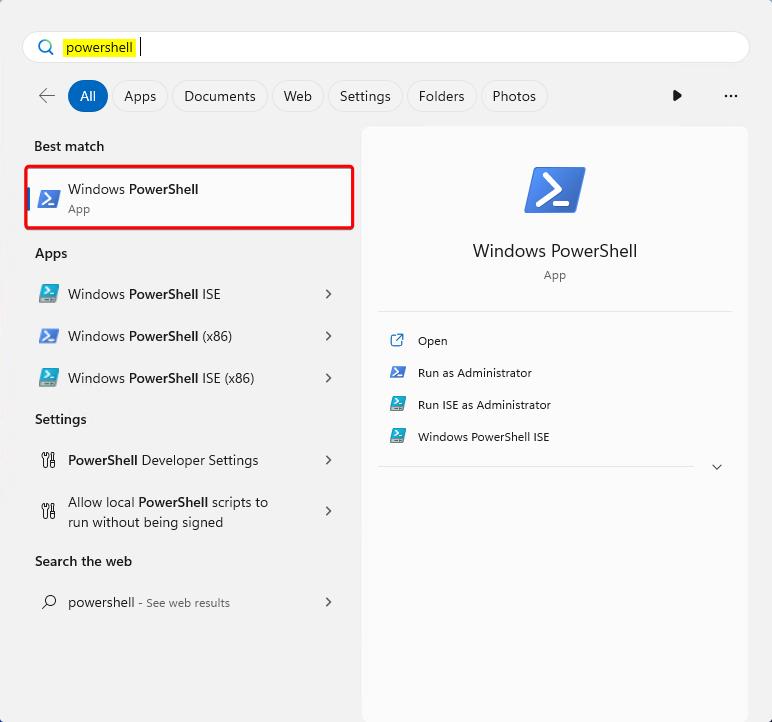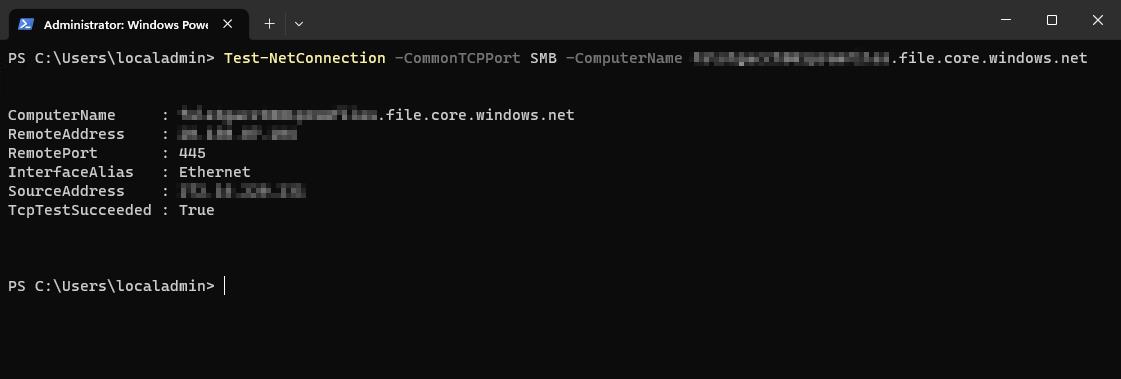針對容器附加或卸離的問題進行疑難解答
儲存體權限
記憶體提供者的許可權是常見問題。 確認使用者可以透過流覽至位置並嘗試建立資料夾或檔案,來存取 中 VHDLocations 設定的SMB檔案共用。 如果使用者可以存取 中的VHDLocations路徑,但無法讀取或寫入SMB檔案共用,請檢閱我們的設定記憶體許可權指南。 如果使用者無法存取 中的 VHDLocations路徑,則可能是 網路或 DNS 相關問題。
容器大小
在某些情況下,使用者的容器已達到大小上限,且沒有足夠的可用空間,容器就無法附加。
注意
SizeInMBs增加此值會影響已設定動態磁碟的所有使用者。
確認磁碟上的容器大小
SizeInMBs檢查虛擬機上的設定。- 在SMB檔案共用上找出使用者的容器。
- 以滑鼠右鍵按下 VHD(x) 檔案,然後選取 [屬性]。
Size on disk將值與組SizeInMBs態設定中的 值進行比較。- 容器必須有超過 200 MB 才能成功附加。
增加容器大小
當值中使用 SizeInMBs 較大的值時,FSLogix 會自動增加容器的大小。 展開磁碟之後,您可以在停機期間手動掛接容器,並調查耗用最多空間的內容。 從使用者的容器中刪除內容可讓您在註銷期間壓縮 (2210 (2.9.8361.52326) 或更新版本)。
警告
從使用者的容器中刪除錯誤的數據可能會導致數據遺失或配置檔損毀。
3rd 方防火牆或入侵預防系統 (IPS)
FSLogix 是文件系統 虛擬化產品 ,具有兩個 (2) Windows 服務和三個 (3) 檔案系統驅動程式。 如果在與 FSLogix 相同的虛擬機上安裝 3個 rd 方防火牆或 IPS 應用程式,請停用這些應用程式並重現問題,確認它們是否造成問題。
在大部分組態下,FSLogix 依賴使用 SMB 作為與記憶體提供者通訊的主要通訊協定。 在雲端快取設定中,FSLogix 可以在連線到 Azure 分頁 Blob 時使用 HTTPS。
此外,請檢閱我們建議的 排除 清單,以確保沒有任何衝突。
網路或 DNS 問題
FSLogix 具有許多資源的重要相依性,例如網路和 DNS 解析。 當虛擬機無法通訊或解析 UNC 路徑的名稱時,使用者可能會遇到附加其容器的錯誤。
- 從不同的虛擬機測試記憶體提供者的存取權。
- 使用
Test-NetConnection來驗證名稱解析與通訊協定存取:
儲存體提供者空間問題
FSLogix 仰賴遠端儲存體提供者來儲存使用者容器。 請務必密切監視儲存體提供者的效能和整體儲存體容量。 如果記憶體提供者已達到大小上限,使用者可能會遇到一或多個問題:
- 用戶無法建立新的容器,最後會使用 暫時或本機配置檔。
- 目前的用戶會話變成無回應或無回應。
- 使用者在登入或註銷期間無法掛接或正確地卸離容器。
解決方案
增加遠端儲存提供者的容量。
使用中的容器或鎖定在另一個會話中
FSLogix 的預設組態會禁止使用者在單一聯機中使用其容器。 當這種情況與 PreventLogonWithFailure 設定配對時,用戶無法登入,並收到 FSLogix 殼層 (frxshell.exe) 的錯誤。 FSLogix 會在用戶連線到虛擬機並停用並行連線時,維護使用者容器的獨佔鎖定。 支援並行存取,您應該在這裡檢閱概念文章。